如何在 Mac 上的文件夹中创建文本文件
来源:云东方
时间:2023-05-01 14:44:49 303浏览 收藏
“纵有疾风来,人生不言弃”,这句话送给正在学习文章的朋友们,也希望在阅读本文《如何在 Mac 上的文件夹中创建文本文件》后,能够真的帮助到大家。我也会在后续的文章中,陆续更新文章相关的技术文章,有好的建议欢迎大家在评论留言,非常感谢!
使用 Automator 在 Mac 上的文件夹中创建新文本文件
Automator 是一款功能强大的应用程序,可让您编写脚本并实现自动化。在这种情况下,我们将创建一个 Automator 快速操作,它可以从 Finder 中的任何位置运行,以在当前文件夹位置创建一个新的文本文件。因此,只需稍加设置,您就可以随时随地轻松访问创建新文本文件的能力。
- 在 Mac 上打开 Automator 应用程序,然后选择创建一个新的“快速操作”
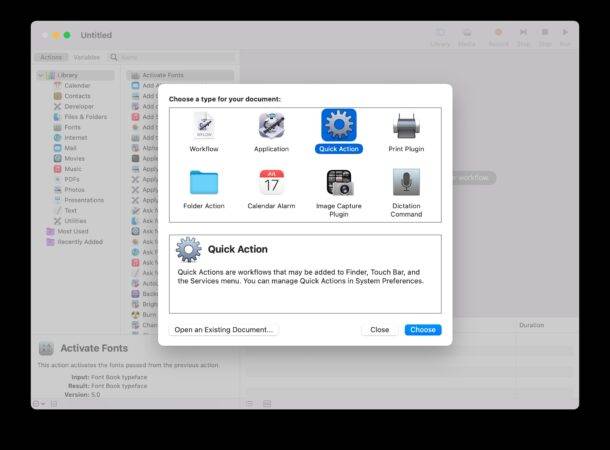
- 使用搜索功能并搜索“AppleScript”,然后双击或将运行 AppleScript 操作拖放到右侧的工作流程中,然后添加以下 AppleScript 文本:
tell application "Finder" to make new file at (the target of the front window) as alias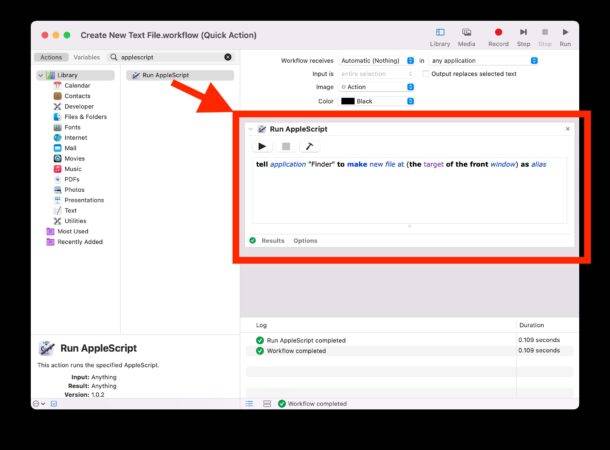
- 使用明显的名称保存快速操作,例如“创建新文本文件”
- 现在转到 Mac 上的 Finder 并导航到要在其中创建新文本文件的文件夹或目录,然后下拉“Finder”菜单并转到“服务”,然后选择“创建新文本文件”
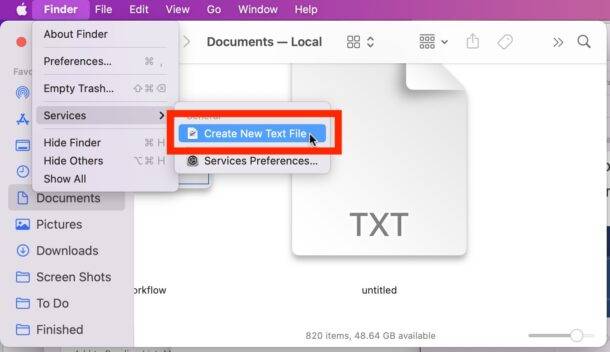
- 将创建一个新的空白文本文件,名为“无标题”
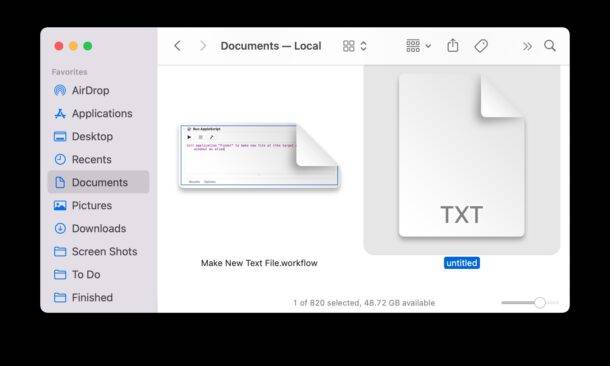
您可以在 Finder 中的任何位置使用此快速操作来立即生成新的文本文件。
这可能是最接近 Windows 右键单击“创建新文本文件”功能的 Mac 操作。
以上就是《如何在 Mac 上的文件夹中创建文本文件》的详细内容,更多关于Mac,finder的资料请关注golang学习网公众号!
声明:本文转载于:云东方 如有侵犯,请联系study_golang@163.com删除
相关阅读
更多>
-
501 收藏
-
501 收藏
-
501 收藏
-
501 收藏
-
501 收藏
最新阅读
更多>
-
346 收藏
-
471 收藏
-
382 收藏
-
280 收藏
-
327 收藏
-
138 收藏
-
270 收藏
-
187 收藏
-
218 收藏
-
484 收藏
-
153 收藏
-
421 收藏
课程推荐
更多>
-

- 前端进阶之JavaScript设计模式
- 设计模式是开发人员在软件开发过程中面临一般问题时的解决方案,代表了最佳的实践。本课程的主打内容包括JS常见设计模式以及具体应用场景,打造一站式知识长龙服务,适合有JS基础的同学学习。
- 立即学习 543次学习
-

- GO语言核心编程课程
- 本课程采用真实案例,全面具体可落地,从理论到实践,一步一步将GO核心编程技术、编程思想、底层实现融会贯通,使学习者贴近时代脉搏,做IT互联网时代的弄潮儿。
- 立即学习 516次学习
-

- 简单聊聊mysql8与网络通信
- 如有问题加微信:Le-studyg;在课程中,我们将首先介绍MySQL8的新特性,包括性能优化、安全增强、新数据类型等,帮助学生快速熟悉MySQL8的最新功能。接着,我们将深入解析MySQL的网络通信机制,包括协议、连接管理、数据传输等,让
- 立即学习 500次学习
-

- JavaScript正则表达式基础与实战
- 在任何一门编程语言中,正则表达式,都是一项重要的知识,它提供了高效的字符串匹配与捕获机制,可以极大的简化程序设计。
- 立即学习 487次学习
-

- 从零制作响应式网站—Grid布局
- 本系列教程将展示从零制作一个假想的网络科技公司官网,分为导航,轮播,关于我们,成功案例,服务流程,团队介绍,数据部分,公司动态,底部信息等内容区块。网站整体采用CSSGrid布局,支持响应式,有流畅过渡和展现动画。
- 立即学习 485次学习
